|
ETRANGE RENCONTRE 
Ringrazio Saturnella per avermi permesso di tradurre i suoi tutorial. 
qui puoi trovare qualche risposta ai tuoi dubbi. Se l'argomento che ti interessa non è presente, ti prego di segnalarmelo. Questo tutorial è una creazione di Saturnella e non può essere copiato su altri siti nè essere offerto per il download. Lo stesso vale per la mia traduzione. E' anche proibito togliere il watermark dal materiale; rispettiamo il lavoro dei creatori di tubes, senza i quali non potremmo creare tutorials. Il tutorial è stato creato con PSP12, ma può essere eseguito anche con le altre versioni. Per tradurlo, ho usato PSP X. Occorrente: Materiale qui Il tube dei personaggi è di Tyna Raegen. Il tube dei fiori è di Vsc. Il tube del paesaggio è di Sonia. (in questa pagina trovi i links ai loro siti). Filtri in caso di dubbi, ricorda di consultare la mia sezione filtri qui Filters Unlimited 2.0 qui Sapphire filter 03 qui Mura's Meister - Perspective Tiling qui VM Natural - Acide Rain qui Alien Skin Eye Candy 5 Impact qui Bordermania qui  non esitare a cambiare modalità di miscelatura e opacità secondo i colori utilizzati. Metti la selezione nella cartella Selezioni. 1. Imposta il colore di primo piano con #f28b19, e il colore di sfondo con #031857. 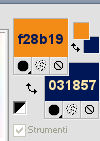 Passa il colore di primo piano a Gradiente, stile Lineare, con i seguenti settaggi. 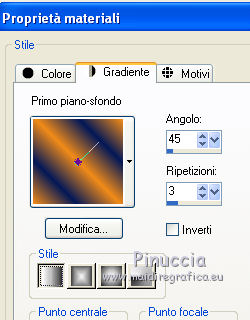 2. Apri una nuova immagine trasparente 900 x 550 pixels, e riempila  con il gradiente. con il gradiente.3. Regola>Sfocatura>Sfocatura gaussiana - raggio 30.  4. Effetti>Plugins>Filters Unlimited 2.0 - Sapphire 03 - SapphirePlugin_0277 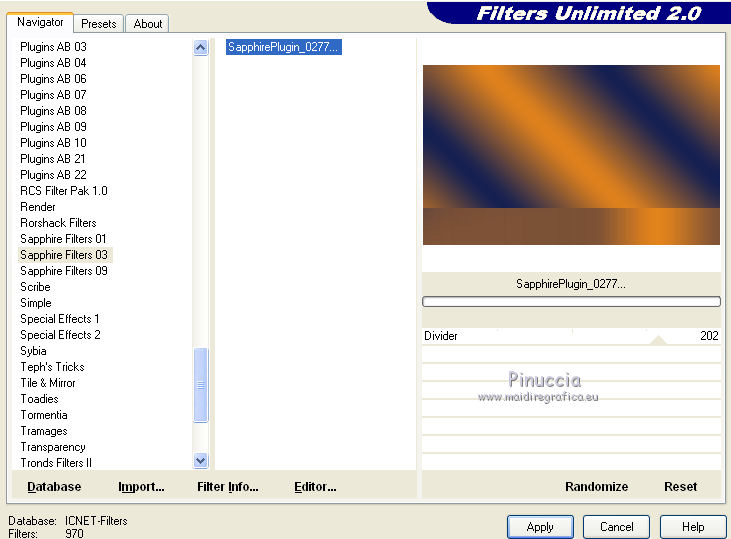 5. Livelli>Duplica. 6. Immagine>Ruota per gradi - 90 gradi a sinistra.  7. Effetti>Effetti di immagine>Motivo unico. 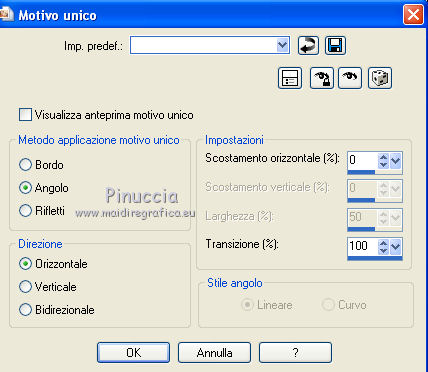 Effetti>Effetti di bordo>Aumenta di più. 8. Livelli>Unisci>Unisci visibile. 9. Livelli>Duplica. 10. Effetti>Plugins>Filters Unlimited 2.0 - Sapphire plugin 03 - SapphirePlugin_0268. 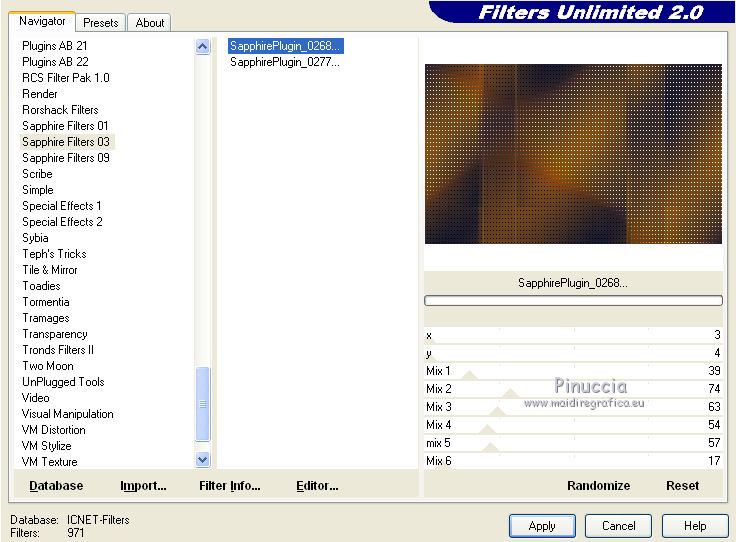 11. Cambia la modalità di miscelatura di questo livello in Sovrapponi, e abbassa l'opacità al 70%. 12. Livelli>Unisci>Unisci visibile. Livelli>Duplica. 13. Effetti>Plugins>Mura's Meister - Perspective Tiling. 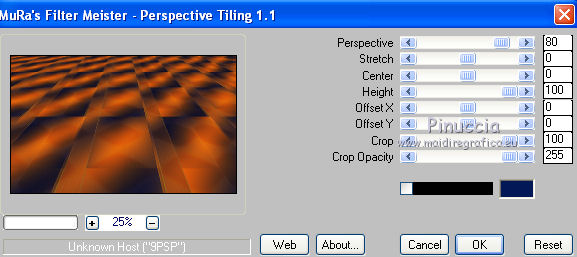 15. Premi il tasto K per attivare lo strumento Puntatore  se stai usando PSP 9 il tasto D (valido per tutte le versioni) per attivare lo strumento Deformazione  e spingi il nodo centrale in alto fino a 380 pixels. 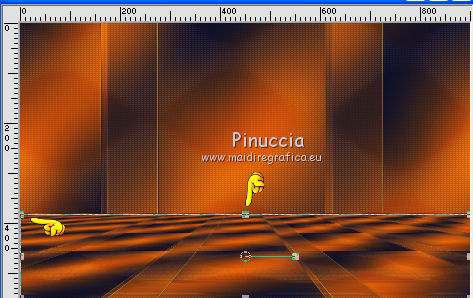 16. Livelli>Nuovo livello raster. Selezione>Carica/Salva selezione>Carica selezione da disco. Cerca e carica la selezione sat_etrange. 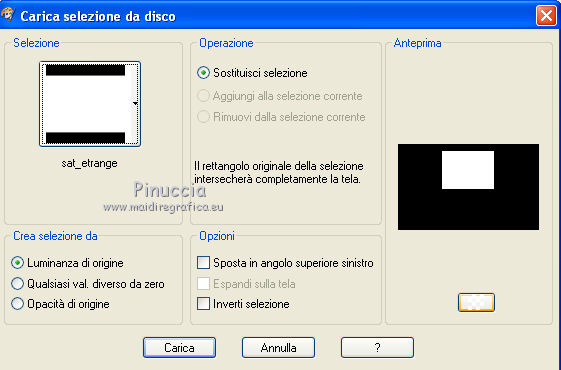 17. Cambia i settaggi del gradiente, in stile Sprazzo di luce, con i seguenti settaggi. 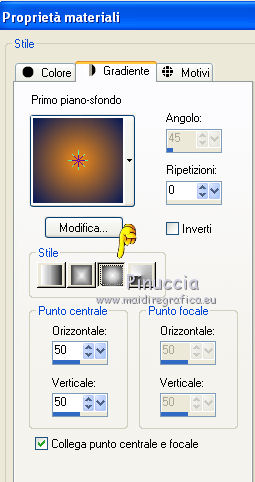 Riempi  la selezione con il gradiente. la selezione con il gradiente.18. Effetti>Plugins>Filters Unlimited 2.0 - VM Natural - Acid Rain. 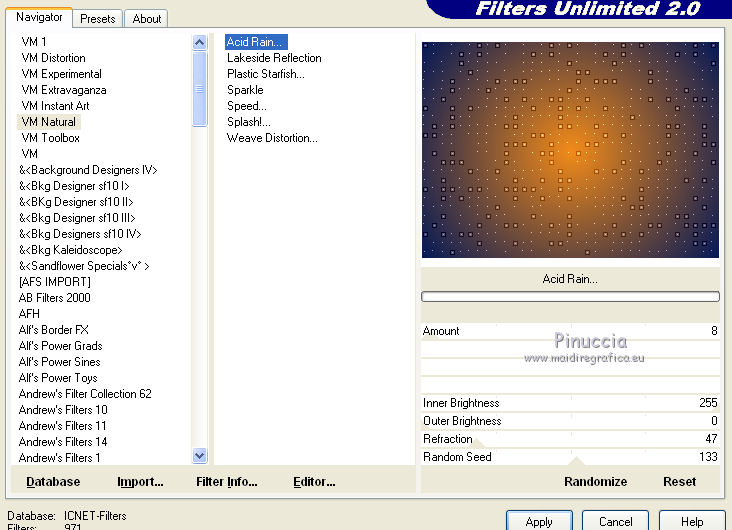 19. Livelli>Nuovo livello raster. Apri il tube del paesaggio di Sonia e vai a Modifica>Copia. Torna al tuo lavoro e vai a Modifica>Incolla nella selezione. Livelli>Unisci>Unisci giù. 20. Selezione>Modifica>Seleziona bordature selezione.  Riempi  con il colore chiaro di primo piano. con il colore chiaro di primo piano.21. Effetti>Effetti 3D>Smusso a incasso. 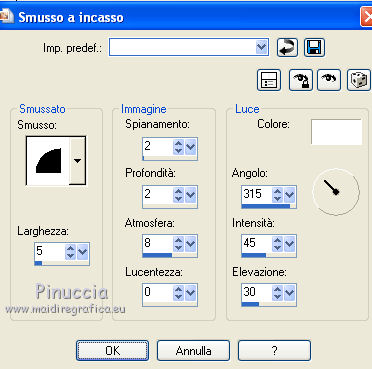 22. Effetti>Effetti 3D>Sfalsa ombra.  23. Selezione>Deseleziona. 24. Effetti>Plugins>Alien Skin Eye Candy 5 Impact - Perspective Shadow. Seleziona il preset Reflect in Front- Faint e ok. 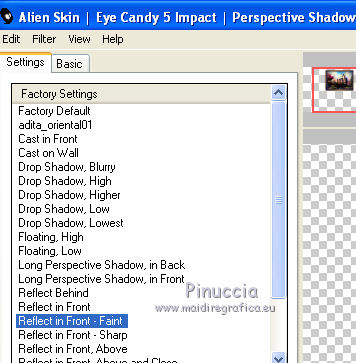 25. Effetti>Effetti 3D>Sfalsa ombra, con i settaggi precedenti. 26. Apri il tube dei personaggi di Tyna Raegen e vai a Modifica>Copia. Torna al tuo lavoro e vai a Modifica>Incolla come nuovo livello. Immagine>Ridimensiona, al 70%, tutti i livelli non selezionato. Regola>Messa a fuoco>Metti a fuoco. Sposta  il tube a destra. il tube a destra.27. Effetti>Effetti 3D>Sfalsa ombra.  28. Apri il tube dei fiori di Vsc e vai a Modifica>Copia. Torna al tuo lavoro e vai a Modifica>Incolla come nuovo livello. Immagine>Ridimensiona, al 70%, tutti i livelli non selezionato. Regola>Messa a fuoco>Metti a fuoco. Sposta  il tube in basso a sinistra. il tube in basso a sinistra.29. Effetti>Effetti 3D>Sfalsa ombra.  30. Immagine>Aggiungi bordatura, 2 pixels, simmetriche, con il colore chiaro. Immagine>Aggiungi bordatura, 40 pixels, simmetriche, con il colore scuro. Seleziona il bordo da 40 pixels con la bacchetta magica  31. Cambia i settaggi del gradiente in stile Radiale. 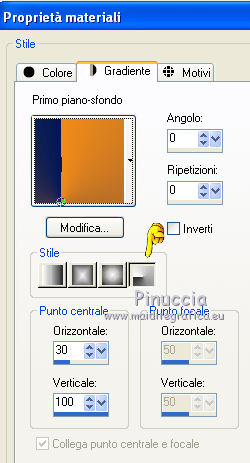 Riempi  la selezione con il gradiente. la selezione con il gradiente.32. Effetti>Plugins>Filters Unlimited 2.0 - Sapphire Plugin 03 - SapphirePlugin_0267. 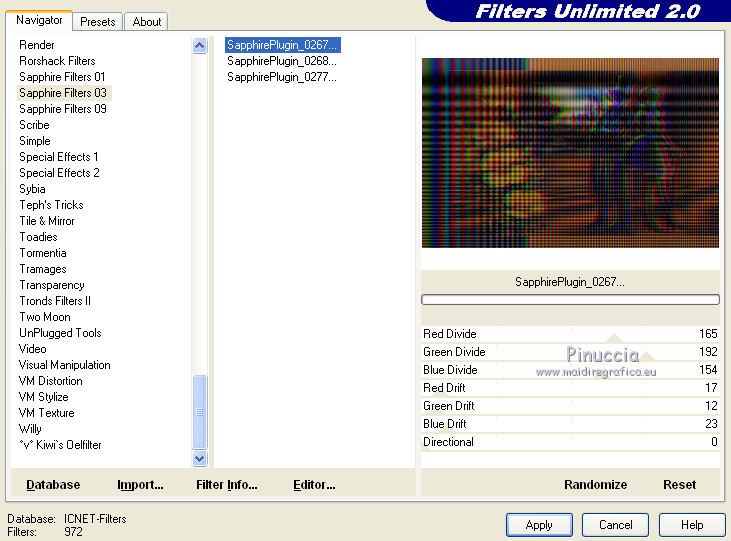 33. Effetti>Plugins>Bordermania - Ripple. 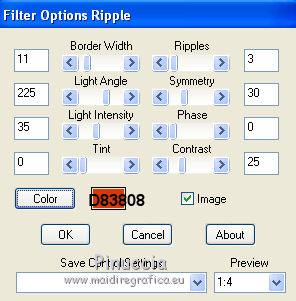 34. Effetti>Effetti 3D>Sfalsa ombra.  Selezione>Deseleziona. 35. Immagine>Aggiungi bordatura, 2 pixels, simmetriche, con il colore chiaro. 36. Firma il tuo lavoro. Livelli>Unisci>Unisci tutto. 37. Immagine>Ridimensiona, a 900 pixels di larghezza. 38. Salva in formato jpg.  Se hai problemi o dubbi, o trovi un link non funzionante, o anche soltanto per dirmi che ti è piaciuto, scrivimi. 5 Maggio 2012 |